华为通话音量小怎么调整 华为手机声音调节问题解决方法
更新时间:2023-12-17 10:44:52作者:jiang
华为手机作为一款备受欢迎的智能手机品牌,其出色的功能和性能一直以来都备受用户青睐,有时候我们可能会遇到一些问题,比如华为手机通话音量较小的情况。对于这个问题,我们并不需要过于担心,因为华为手机提供了一些简单的调节方法来解决这个问题。接下来我们将介绍一些华为手机通话音量调节的有效方法,帮助您解决这一困扰。
操作方法:
1.打开自己的华为手机,点击设置图标。
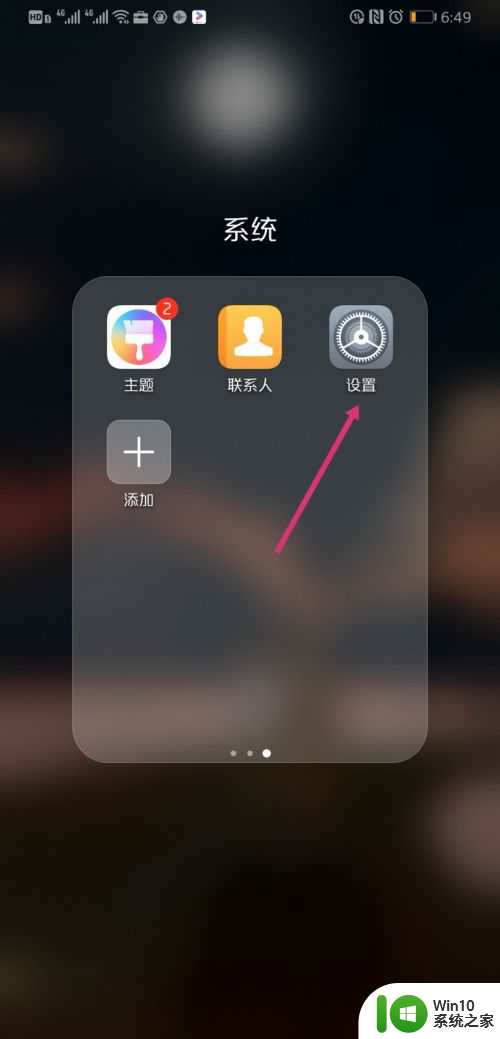
2.进入设置主界面,点击声音选项。
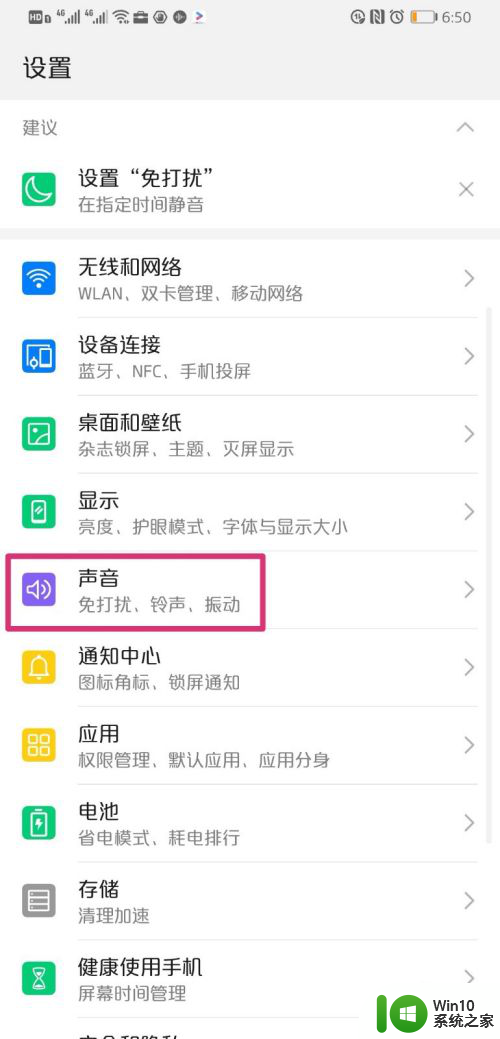
3.进入声音主界面,把媒体、铃声、闹钟、通话调到最大。

4.再次返回到设置主界面,点击智能辅助。
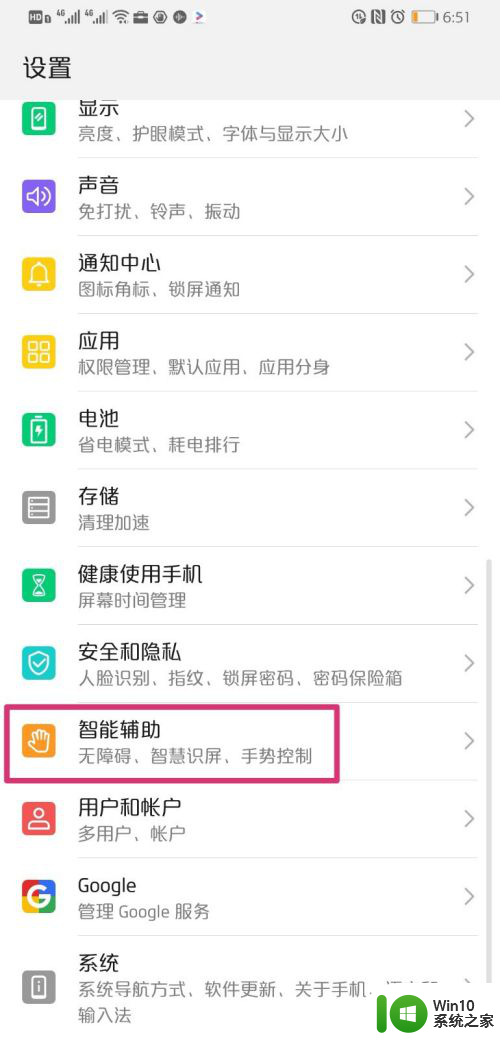
5.进入智能辅助主界面,点击无障碍。
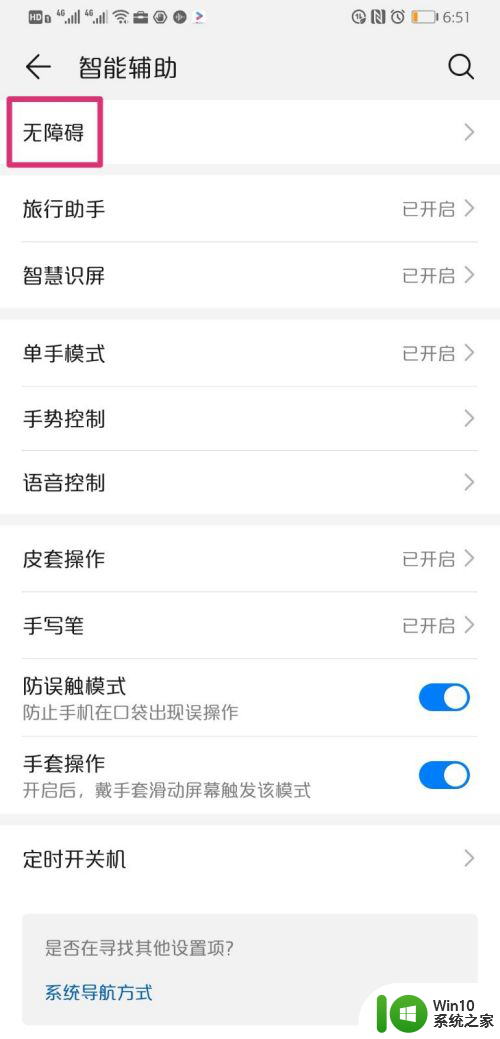
6.进入无障碍主界面,把单声道音频点开。
这样就可以把华为手机最大化的声音,再次扩大一倍了。
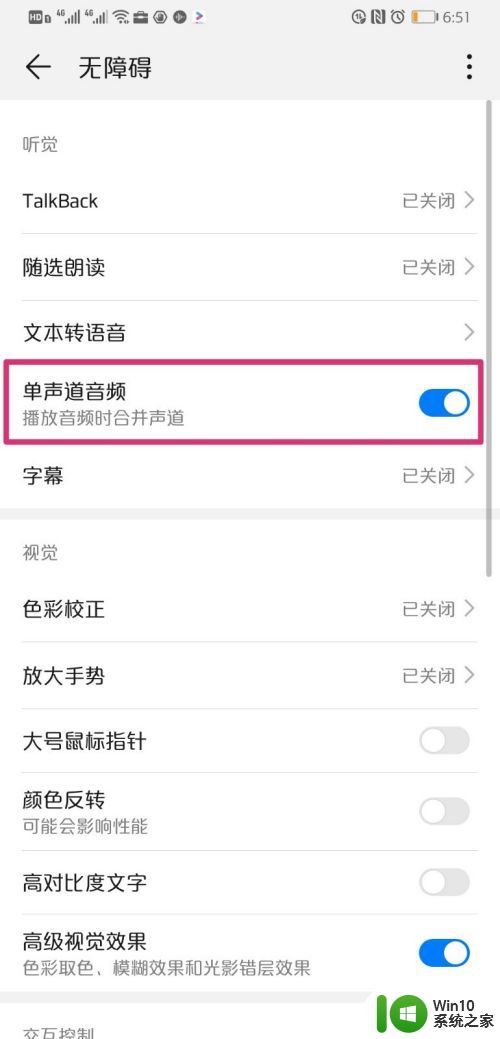
以上就是华为通话音量小怎么调整的全部内容,有需要的用户可以根据小编的步骤进行操作,希望对大家有所帮助。
华为通话音量小怎么调整 华为手机声音调节问题解决方法相关教程
- 华为音量太小如何调大一点 华为手机声音调大方法
- 华为手机设置自动录音 华为手机通话录音设置步骤
- 华为手机扬声器声音小的解决方法 华为手机耳机声音小的解决方法
- 华为录屏怎么不录外部声音 华为手机录音文件存储目录
- 手机掉水里音响声音变小 手机进水后音量调节无效怎么办
- 华为调字体大小怎么设置 华为如何调节字体大小
- 华为怎么设置语音接听电话 华为手机语音挂断电话设置方法
- 怎样调节微信通知音量 怎么调整微信提示音的大小
- 红米音量键不能调节媒体音量大小 小米手机音量键无法调节媒体音量
- 微信调声音大小在哪里调节 微信通知声音怎么调节
- 华为手机录音在哪里找 华为手机录音文件保存路径
- 手机连接蓝牙音量小怎么解决 怎样解决蓝牙耳机打电话声音太小的问题
- U盘装机提示Error 15:File Not Found怎么解决 U盘装机Error 15怎么解决
- 无线网络手机能连上电脑连不上怎么办 无线网络手机连接电脑失败怎么解决
- 酷我音乐电脑版怎么取消边听歌变缓存 酷我音乐电脑版取消边听歌功能步骤
- 设置电脑ip提示出现了一个意外怎么解决 电脑IP设置出现意外怎么办
电脑教程推荐
- 1 w8系统运行程序提示msg:xxxx.exe–无法找到入口的解决方法 w8系统无法找到入口程序解决方法
- 2 雷电模拟器游戏中心打不开一直加载中怎么解决 雷电模拟器游戏中心无法打开怎么办
- 3 如何使用disk genius调整分区大小c盘 Disk Genius如何调整C盘分区大小
- 4 清除xp系统操作记录保护隐私安全的方法 如何清除Windows XP系统中的操作记录以保护隐私安全
- 5 u盘需要提供管理员权限才能复制到文件夹怎么办 u盘复制文件夹需要管理员权限
- 6 华硕P8H61-M PLUS主板bios设置u盘启动的步骤图解 华硕P8H61-M PLUS主板bios设置u盘启动方法步骤图解
- 7 无法打开这个应用请与你的系统管理员联系怎么办 应用打不开怎么处理
- 8 华擎主板设置bios的方法 华擎主板bios设置教程
- 9 笔记本无法正常启动您的电脑oxc0000001修复方法 笔记本电脑启动错误oxc0000001解决方法
- 10 U盘盘符不显示时打开U盘的技巧 U盘插入电脑后没反应怎么办
win10系统推荐
- 1 电脑公司ghost win10 64位专业免激活版v2023.12
- 2 番茄家园ghost win10 32位旗舰破解版v2023.12
- 3 索尼笔记本ghost win10 64位原版正式版v2023.12
- 4 系统之家ghost win10 64位u盘家庭版v2023.12
- 5 电脑公司ghost win10 64位官方破解版v2023.12
- 6 系统之家windows10 64位原版安装版v2023.12
- 7 深度技术ghost win10 64位极速稳定版v2023.12
- 8 雨林木风ghost win10 64位专业旗舰版v2023.12
- 9 电脑公司ghost win10 32位正式装机版v2023.12
- 10 系统之家ghost win10 64位专业版原版下载v2023.12